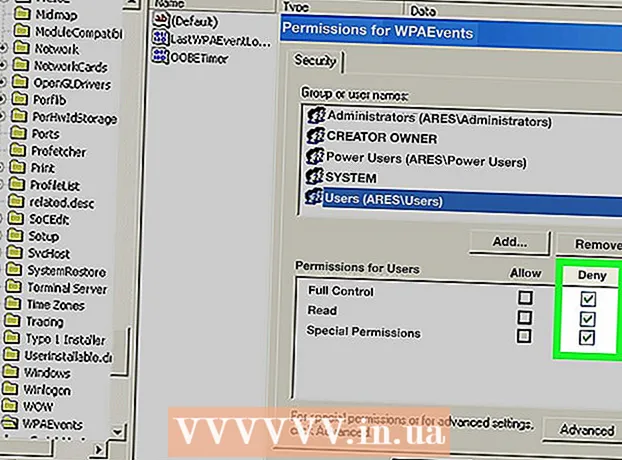ກະວີ:
Sara Rhodes
ວັນທີຂອງການສ້າງ:
10 ກຸມພາ 2021
ວັນທີປັບປຸງ:
1 ເດືອນກໍລະກົດ 2024
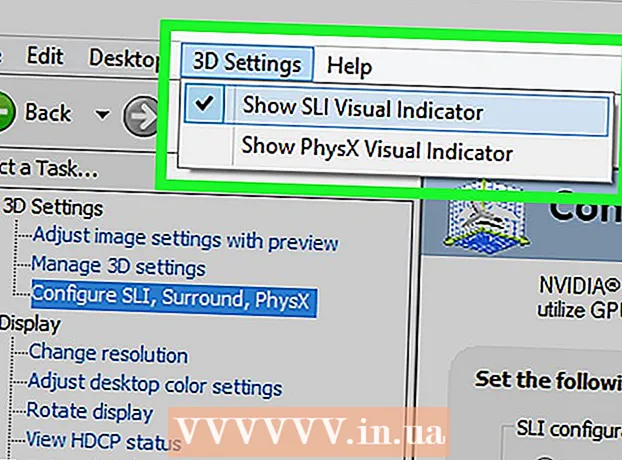
ເນື້ອຫາ
- ຂັ້ນຕອນ
- ສ່ວນທີ 1 ຂອງ 3: ການຕິດຕັ້ງແຜນທີ່
- ສ່ວນທີ 2 ຂອງ 3: ການ ກຳ ນົດຄ່າໂModeດ SLI
- ສ່ວນທີ 3 ຂອງ 3: ການທົດສອບປະສິດທິພາບ
ຖ້າເຈົ້າມັກຫຼີ້ນເກມຄອມພິວເຕີ, ເຈົ້າອາດຈະຕ້ອງການໃຫ້ເກມຂອງເຈົ້າປະຕິບັດໄດ້ດີທີ່ສຸດເທົ່າທີ່ຈະເປັນໄປໄດ້. ໜຶ່ງ ໃນຄຸນລັກສະນະທີ່ ສຳ ຄັນຂອງຄອມພິວເຕີເກມແມ່ນກຣາບຟິກຂອງມັນ; ໃນກໍລະນີຂອງ Nvidia, ເຈົ້າສາມາດຈັບຄູ່ສອງແຜ່ນຫຼືຫຼາຍກ່ວາບັດກາຟິກອັນດຽວກັນເຂົ້າກັນເພື່ອໃຫ້ໄດ້ຜົນປະໂຫຍດອັນໃຫຍ່ຫຼວງ. ປະຕິບັດຕາມຄໍາແນະນໍາຂອງພວກເຮົາເພື່ອຊອກຫາວິທີການ.
ຂັ້ນຕອນ
ສ່ວນທີ 1 ຂອງ 3: ການຕິດຕັ້ງແຜນທີ່
 1 ໃຫ້ແນ່ໃຈວ່າລະບົບປະຕິບັດການຂອງເຈົ້າຮອງຮັບເທັກໂນໂລຍີ SLI. ສອງບັດຢູ່ໃນໂmodeດ SLI ແມ່ນຖືກຮອງຮັບໂດຍລະບົບ Windows 7, Vista, 8, ຫຼື Linux. ສາມແລະສີ່ບັດໃນໂSLດ SLI ແມ່ນຮອງຮັບສະເພາະໃນ Windows Vista, 7 ແລະ 8, ແຕ່ບໍ່ແມ່ນຢູ່ໃນ Linux OS.
1 ໃຫ້ແນ່ໃຈວ່າລະບົບປະຕິບັດການຂອງເຈົ້າຮອງຮັບເທັກໂນໂລຍີ SLI. ສອງບັດຢູ່ໃນໂmodeດ SLI ແມ່ນຖືກຮອງຮັບໂດຍລະບົບ Windows 7, Vista, 8, ຫຼື Linux. ສາມແລະສີ່ບັດໃນໂSLດ SLI ແມ່ນຮອງຮັບສະເພາະໃນ Windows Vista, 7 ແລະ 8, ແຕ່ບໍ່ແມ່ນຢູ່ໃນ Linux OS.  2 ກວດເບິ່ງອຸປະກອນທີ່ຕິດຕັ້ງ. ເທັກໂນໂລຍີ SLI ຕ້ອງການເມນບອດທີ່ມີຊ່ອງໃສ່ PCI-Express ຫຼາຍອັນ, ພ້ອມກັບການສະ ໜອງ ພະລັງງານທີ່ມີຕົວເຊື່ອມຕໍ່ຈໍານວນທີ່ພຽງພໍ. ເຈົ້າຈະຕ້ອງມີການສະ ໜອງ ພະລັງງານຢ່າງ ໜ້ອຍ 800 ວັດ.
2 ກວດເບິ່ງອຸປະກອນທີ່ຕິດຕັ້ງ. ເທັກໂນໂລຍີ SLI ຕ້ອງການເມນບອດທີ່ມີຊ່ອງໃສ່ PCI-Express ຫຼາຍອັນ, ພ້ອມກັບການສະ ໜອງ ພະລັງງານທີ່ມີຕົວເຊື່ອມຕໍ່ຈໍານວນທີ່ພຽງພໍ. ເຈົ້າຈະຕ້ອງມີການສະ ໜອງ ພະລັງງານຢ່າງ ໜ້ອຍ 800 ວັດ. - ບັດບາງອັນອະນຸຍາດໃຫ້ມີການເຮັດວຽກຂອງສີ່ບັດວີດີໂອໃນແບບ SLI. ບັດສ່ວນໃຫຍ່ແມ່ນໃຊ້ເພື່ອເຮັດວຽກໃນຮູບແບບວິດີໂອຄູ່.
- ບັດກາຟິກຫຼາຍ, ພະລັງງານຫຼາຍຈະຕ້ອງການ.
 3 ເອົາບັດວີດີໂອທີ່ຮອງຮັບເທັກໂນໂລຍີ SLI. ເກືອບທັງcardsົດບັດ Nvidia ທີ່ທັນສະໄ support ສະ ໜັບ ສະ ໜູນ ການຕັ້ງຄ່າ SLI. ເພື່ອເຮັດສິ່ງນີ້, ເຈົ້າຕ້ອງການຢ່າງ ໜ້ອຍ ສອງຮູບແບບບັດທີ່ຄືກັນກັບຈໍານວນ ໜ່ວຍ ຄວາມຈໍາວິດີໂອເທົ່າກັນ.
3 ເອົາບັດວີດີໂອທີ່ຮອງຮັບເທັກໂນໂລຍີ SLI. ເກືອບທັງcardsົດບັດ Nvidia ທີ່ທັນສະໄ support ສະ ໜັບ ສະ ໜູນ ການຕັ້ງຄ່າ SLI. ເພື່ອເຮັດສິ່ງນີ້, ເຈົ້າຕ້ອງການຢ່າງ ໜ້ອຍ ສອງຮູບແບບບັດທີ່ຄືກັນກັບຈໍານວນ ໜ່ວຍ ຄວາມຈໍາວິດີໂອເທົ່າກັນ. - ບັດຕ່າງ do ບໍ່ ຈຳ ເປັນຕ້ອງຖືກຜະລິດໂດຍຜູ້ຜະລິດອັນດຽວກັນ, ມັນພຽງພໍທີ່ພວກມັນເປັນຮຸ່ນດຽວກັນທີ່ມີຄວາມຊົງຈໍາເທົ່າກັນ.
- ບັດບໍ່ ຈຳ ເປັນຕ້ອງມີຄວາມຖີ່ຄືກັນ, ແຕ່ຈາກນັ້ນເຈົ້າສາມາດເຫັນປະສິດທິພາບຫຼຸດລົງເລັກນ້ອຍ.
- ເພື່ອໃຫ້ໄດ້ຜົນດີທີ່ສຸດ, ໃຊ້ບັດກຣາຟິກທີ່ຄືກັນ.
 4 ຕິດຕັ້ງບັດວີດີໂອ. ຕິດຕັ້ງບັດໃສ່ສອງຊ່ອງ PCI-Express ເທິງເມນບອດຂອງເຈົ້າ. ບັດກາຟິກຖືກຕິດຕັ້ງໃສ່ໃນຊ່ອງຕາມປົກກະຕິ. ຈົ່ງລະມັດລະວັງບໍ່ໃຫ້ເກີດຄວາມເສຍຫາຍຕໍ່ຕົວຍຶດຫຼືໃສ່ບັດຢູ່ໃນມຸມທີ່ບໍ່ຖືກຕ້ອງ. ເມື່ອບັດຢູ່ໃນສະຖານທີ່ແລ້ວ, ໃຫ້ພວກມັນປອດໄພໂດຍໃຊ້ຕົວເຊື່ອມພິເສດຫຼືສະກູ.
4 ຕິດຕັ້ງບັດວີດີໂອ. ຕິດຕັ້ງບັດໃສ່ສອງຊ່ອງ PCI-Express ເທິງເມນບອດຂອງເຈົ້າ. ບັດກາຟິກຖືກຕິດຕັ້ງໃສ່ໃນຊ່ອງຕາມປົກກະຕິ. ຈົ່ງລະມັດລະວັງບໍ່ໃຫ້ເກີດຄວາມເສຍຫາຍຕໍ່ຕົວຍຶດຫຼືໃສ່ບັດຢູ່ໃນມຸມທີ່ບໍ່ຖືກຕ້ອງ. ເມື່ອບັດຢູ່ໃນສະຖານທີ່ແລ້ວ, ໃຫ້ພວກມັນປອດໄພໂດຍໃຊ້ຕົວເຊື່ອມພິເສດຫຼືສະກູ.  5 ຕິດຕັ້ງຂົວ SLI. ບັດທັງthatົດທີ່ສະ ໜັບ ສະ ໜູນ ໂmodeດ SLI ປົກກະຕິແລ້ວມາພ້ອມກັບຂົວ SLI ທີ່ອຸທິດຕົນ. ຕົວເຊື່ອມຕໍ່ນີ້ສຽບໃສ່ດ້ານເທິງຂອງບັດກາຟິກ, ດັ່ງນັ້ນການເຊື່ອມຕໍ່ພວກມັນເຂົ້າກັນ. ອັນນີ້ອະນຸຍາດໃຫ້ບັດຕ່າງ transfer ສາມາດໂອນຂໍ້ມູນໂດຍກົງຫາກັນໄດ້.
5 ຕິດຕັ້ງຂົວ SLI. ບັດທັງthatົດທີ່ສະ ໜັບ ສະ ໜູນ ໂmodeດ SLI ປົກກະຕິແລ້ວມາພ້ອມກັບຂົວ SLI ທີ່ອຸທິດຕົນ. ຕົວເຊື່ອມຕໍ່ນີ້ສຽບໃສ່ດ້ານເທິງຂອງບັດກາຟິກ, ດັ່ງນັ້ນການເຊື່ອມຕໍ່ພວກມັນເຂົ້າກັນ. ອັນນີ້ອະນຸຍາດໃຫ້ບັດຕ່າງ transfer ສາມາດໂອນຂໍ້ມູນໂດຍກົງຫາກັນໄດ້. - ຂົວບໍ່ຈໍາເປັນຕ້ອງຕິດຕັ້ງເພື່ອເຊື່ອມຕໍ່ບັດຕ່າງ mode ໃນໂSLດ SLI. ຖ້າບໍ່ມີຂົວ, ບັດຈະເຮັດວຽກຮ່ວມກັນໂດຍໃຊ້ຊ່ອງ PCI-Express ຢູ່ເທິງເມນບອດ. ການເຊື່ອມຕໍ່ປະເພດນີ້ຈະສົ່ງຜົນໃຫ້ປະສິດທິພາບຫຼຸດລົງ.
ສ່ວນທີ 2 ຂອງ 3: ການ ກຳ ນົດຄ່າໂModeດ SLI
 1 ເປີດຄອມພິວເຕີຂອງເຈົ້າ. ຫຼັງຈາກຕິດຕັ້ງແຜ່ນກາຟິກແລ້ວ, ປິດເຄສຄອມພິວເຕີແລະປິດເປີດມັນໃ່. ທ່ານບໍ່ ຈຳ ເປັນຕ້ອງເຮັດການປ່ຽນແປງການຕັ້ງຄ່າຈົນກວ່າລະບົບຈະເປີດເຄື່ອງເຕັມທີ່.
1 ເປີດຄອມພິວເຕີຂອງເຈົ້າ. ຫຼັງຈາກຕິດຕັ້ງແຜ່ນກາຟິກແລ້ວ, ປິດເຄສຄອມພິວເຕີແລະປິດເປີດມັນໃ່. ທ່ານບໍ່ ຈຳ ເປັນຕ້ອງເຮັດການປ່ຽນແປງການຕັ້ງຄ່າຈົນກວ່າລະບົບຈະເປີດເຄື່ອງເຕັມທີ່.  2 ຕິດຕັ້ງໄດເວີ. ລະບົບປະຕິບັດການຂອງເຈົ້າຄວນກວດຫາບັດກາຟິກຂອງເຈົ້າໂດຍອັດຕະໂນມັດແລະພະຍາຍາມຕິດຕັ້ງໄດເວີທີ່ຖືກຕ້ອງໃຫ້ເຂົາເຈົ້າ. ຂະບວນການນີ້ສາມາດໃຊ້ເວລາດົນກວ່າການຕິດຕັ້ງບັດວີດີໂອ, ເພາະວ່າໄດຣເວີຈະຖືກຕິດຕັ້ງແຍກຕ່າງຫາກສໍາລັບແຕ່ລະບັດ.
2 ຕິດຕັ້ງໄດເວີ. ລະບົບປະຕິບັດການຂອງເຈົ້າຄວນກວດຫາບັດກາຟິກຂອງເຈົ້າໂດຍອັດຕະໂນມັດແລະພະຍາຍາມຕິດຕັ້ງໄດເວີທີ່ຖືກຕ້ອງໃຫ້ເຂົາເຈົ້າ. ຂະບວນການນີ້ສາມາດໃຊ້ເວລາດົນກວ່າການຕິດຕັ້ງບັດວີດີໂອ, ເພາະວ່າໄດຣເວີຈະຖືກຕິດຕັ້ງແຍກຕ່າງຫາກສໍາລັບແຕ່ລະບັດ. - ຖ້າການຕິດຕັ້ງບໍ່ເລີ່ມດ້ວຍຕົວມັນເອງ, ດາວໂຫຼດໄດເວີເວີຊັນຫຼ້າສຸດຈາກເວັບໄຊທ N Nvidia ແລະເປີດໄຟລ installation ຕິດຕັ້ງເມື່ອການດາວໂຫຼດສໍາເລັດ.
 3 ຕັ້ງ SLI. ເມື່ອໄດເວີຖືກຕິດຕັ້ງ - ຄລິກຂວາເທິງເດັສທັອບແລະເລືອກ "ແຜງຄວບຄຸມ Nvidia". ປ່ອງຢ້ຽມໃwill່ຈະເປີດບ່ອນທີ່ເຈົ້າສາມາດປ່ຽນການຕັ້ງຄ່າກຣາຟິກ. ຊອກຫາລາຍການເມນູທີ່ມີຊື່ວ່າ "ຕັ້ງຄ່າ SLI, Physx".
3 ຕັ້ງ SLI. ເມື່ອໄດເວີຖືກຕິດຕັ້ງ - ຄລິກຂວາເທິງເດັສທັອບແລະເລືອກ "ແຜງຄວບຄຸມ Nvidia". ປ່ອງຢ້ຽມໃwill່ຈະເປີດບ່ອນທີ່ເຈົ້າສາມາດປ່ຽນການຕັ້ງຄ່າກຣາຟິກ. ຊອກຫາລາຍການເມນູທີ່ມີຊື່ວ່າ "ຕັ້ງຄ່າ SLI, Physx". - ເລືອກປະສິດທິພາບສູງສຸດຂອງ 3D ແລະເລືອກສະັກ.
- ໜ້າ ຈໍຈະກະພິບຫຼາຍຄັ້ງໃນຂະນະທີ່ການຕັ້ງຄ່າ SLI ຖືກນໍາໃຊ້. ເຈົ້າຈະຖືກຖາມຖ້າເຈົ້າຕ້ອງການບັນທຶກການຕັ້ງຄ່າໃ່.
- ຖ້າແຜງຄວບຄຸມບໍ່ມີ ໜ້າ ທີ່ຕ້ອງການ, ຈາກນັ້ນລະບົບຂອງເຈົ້າສ່ວນຫຼາຍອາດຈະບໍ່ຮັບຮູ້ບັດ ໜຶ່ງ ຫຼືຫຼາຍບັດຂອງເຈົ້າ. ເປີດຕົວຈັດການອຸປະກອນຢູ່ໃນແຜງຄວບຄຸມແລະກວດເບິ່ງວ່າຕົວດັດແປງກຣາຟິກທັງareົດຢູ່ໃນລາຍການຕົວສະແດງຕົວສະແດງຜົນ. ຖ້າບັດວີດີໂອຂອງເຈົ້າບໍ່ຢູ່ໃນລາຍການ, ກວດເບິ່ງການເຊື່ອມຕໍ່, ພ້ອມທັງໄດເວີທີ່ຕິດຕັ້ງໄວ້.
 4 ເປີດໃຊ້ເທັກໂນໂລຍີ SLI. ເລືອກປ່ຽນການຕັ້ງຄ່າຮູບ 3D ຈາກເມນູດ້ານຊ້າຍ. ຢູ່ໃນການຕັ້ງຄ່າທົ່ວໄປ, ເລື່ອນລົງລາຍຊື່ຈົນກວ່າເຈົ້າຈະພົບເຫັນຕົວເລືອກ "SLI Performance Mode". ປ່ຽນການຕັ້ງຄ່າຈາກ GPU ອັນດຽວເປັນການປະມວນຜົນທາງເລືອກ 2. ອັນນີ້ຈະເປີດໃຊ້ໂmodeດ SLI ສໍາລັບທຸກແອັບພລິເຄຊັນຂອງເຈົ້າ.
4 ເປີດໃຊ້ເທັກໂນໂລຍີ SLI. ເລືອກປ່ຽນການຕັ້ງຄ່າຮູບ 3D ຈາກເມນູດ້ານຊ້າຍ. ຢູ່ໃນການຕັ້ງຄ່າທົ່ວໄປ, ເລື່ອນລົງລາຍຊື່ຈົນກວ່າເຈົ້າຈະພົບເຫັນຕົວເລືອກ "SLI Performance Mode". ປ່ຽນການຕັ້ງຄ່າຈາກ GPU ອັນດຽວເປັນການປະມວນຜົນທາງເລືອກ 2. ອັນນີ້ຈະເປີດໃຊ້ໂmodeດ SLI ສໍາລັບທຸກແອັບພລິເຄຊັນຂອງເຈົ້າ. - ເຈົ້າສາມາດຕັ້ງຄ່າແຍກຕ່າງຫາກສໍາລັບເກມວີດີໂອທີ່ແຕກຕ່າງກັນໄດ້ໂດຍການເປີດແຖບການຕັ້ງຄ່າແອັບພລິເຄຊັນແລະເລືອກ "ຮູບແບບການປະຕິບັດ SLI".
ສ່ວນທີ 3 ຂອງ 3: ການທົດສອບປະສິດທິພາບ
 1 ກວດເບິ່ງ ຈຳ ນວນເຟຣມຕໍ່ວິນາທີ. ມີຫຼາຍວິທີທີ່ແຕກຕ່າງກັນເພື່ອຊອກຫາ ຈຳ ນວນເຟຣມຕໍ່ວິນາທີ, ສະນັ້ນ, ເຈົ້າຈະຕ້ອງເລືອກອັນທີ່ເsuitableາະສົມທີ່ສຸດ. ຈຳ ນວນຂອງເຟຣມຕໍ່ວິນາທີຈະສະແດງໃຫ້ເຫັນເຖິງການປະຕິບັດຂອງລະບົບຂອງເຈົ້າຢ່າງສົມບູນ, ເຊັ່ນດຽວກັນກັບວ່າທຸກຢ່າງ ກຳ ລັງຖືກປະມວນຜົນຢ່າງຖືກຕ້ອງ ສຳ ລັບເຈົ້າຫຼືບໍ່. ແຟນ fans ຫຼາຍຄົນຂອງເກມຄອມພິວເຕີບັນລຸໄດ້ 60 ເຟຣມຕໍ່ວິນາທີການປະຕິບັດງານໃນການຕັ້ງຄ່າສູງ.
1 ກວດເບິ່ງ ຈຳ ນວນເຟຣມຕໍ່ວິນາທີ. ມີຫຼາຍວິທີທີ່ແຕກຕ່າງກັນເພື່ອຊອກຫາ ຈຳ ນວນເຟຣມຕໍ່ວິນາທີ, ສະນັ້ນ, ເຈົ້າຈະຕ້ອງເລືອກອັນທີ່ເsuitableາະສົມທີ່ສຸດ. ຈຳ ນວນຂອງເຟຣມຕໍ່ວິນາທີຈະສະແດງໃຫ້ເຫັນເຖິງການປະຕິບັດຂອງລະບົບຂອງເຈົ້າຢ່າງສົມບູນ, ເຊັ່ນດຽວກັນກັບວ່າທຸກຢ່າງ ກຳ ລັງຖືກປະມວນຜົນຢ່າງຖືກຕ້ອງ ສຳ ລັບເຈົ້າຫຼືບໍ່. ແຟນ fans ຫຼາຍຄົນຂອງເກມຄອມພິວເຕີບັນລຸໄດ້ 60 ເຟຣມຕໍ່ວິນາທີການປະຕິບັດງານໃນການຕັ້ງຄ່າສູງ.  2 ເປີດຕົວຊີ້ບອກການເຄື່ອນໄຫວ SLI. ຢູ່ໃນກະດານຄວບຄຸມ Nvidia, ເປີດເມນູການຕັ້ງຄ່າ 3D. ເປີດໃຊ້ງານຕົວຊີ້ບອກການເຄື່ອນໄຫວ SLI. ເຈົ້າຈະມີແຖບຢູ່ເບື້ອງຊ້າຍຂອງ ໜ້າ ຈໍ.
2 ເປີດຕົວຊີ້ບອກການເຄື່ອນໄຫວ SLI. ຢູ່ໃນກະດານຄວບຄຸມ Nvidia, ເປີດເມນູການຕັ້ງຄ່າ 3D. ເປີດໃຊ້ງານຕົວຊີ້ບອກການເຄື່ອນໄຫວ SLI. ເຈົ້າຈະມີແຖບຢູ່ເບື້ອງຊ້າຍຂອງ ໜ້າ ຈໍ. - ເລີ່ມເກມຂອງທ່ານ. ເມື່ອເກມຂອງເຈົ້າແລ່ນຢູ່, ເຈົ້າຈະເຫັນວ່າແຖບປ່ຽນແປງແນວໃດ. ແຖບຈະສູງຂຶ້ນ, ຊຶ່ງmeansາຍຄວາມວ່າປະສິດທິພາບໄດ້ເພີ່ມຂຶ້ນ, ຊຶ່ງmeansາຍຄວາມວ່າບັດວີດີໂອເຮັດວຽກໄດ້ຢ່າງຖືກຕ້ອງໃນໂmodeດ SLI, ປັບປຸງການສະແດງຜົນ. ຖ້າແຖບບໍ່ສູງເກີນໄປ, ການຕັ້ງຄ່າ SLI ບໍ່ມີຜົນກະທົບຢ່າງຫຼວງຫຼາຍຕໍ່ກັບປະສິດທິພາບໂດຍລວມ.